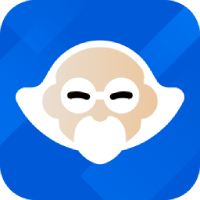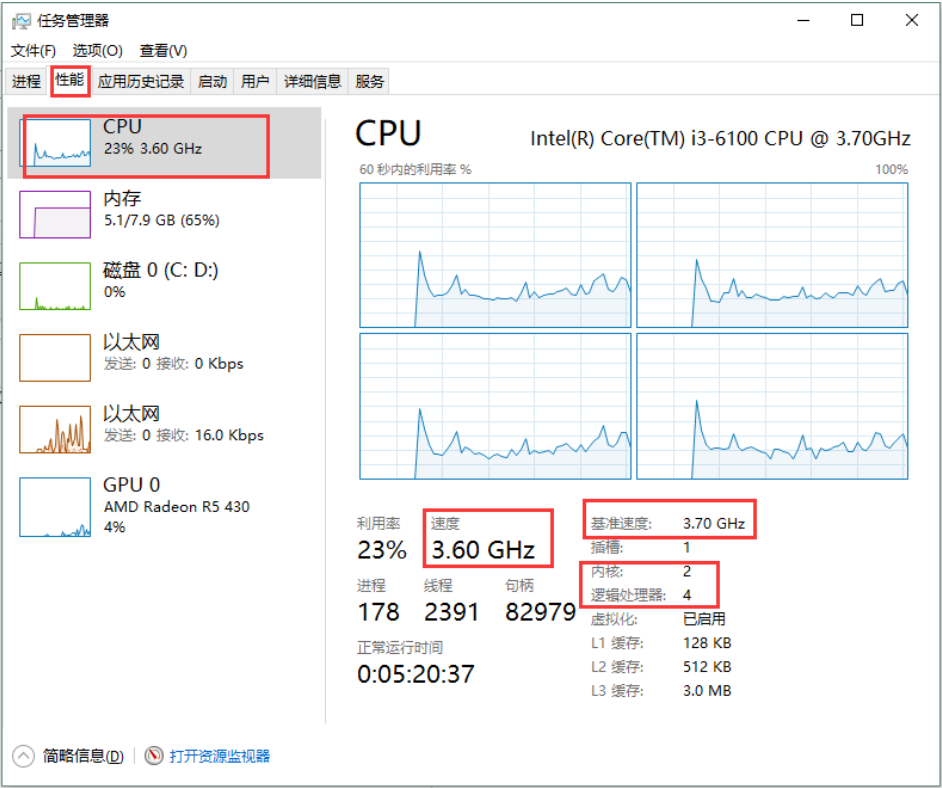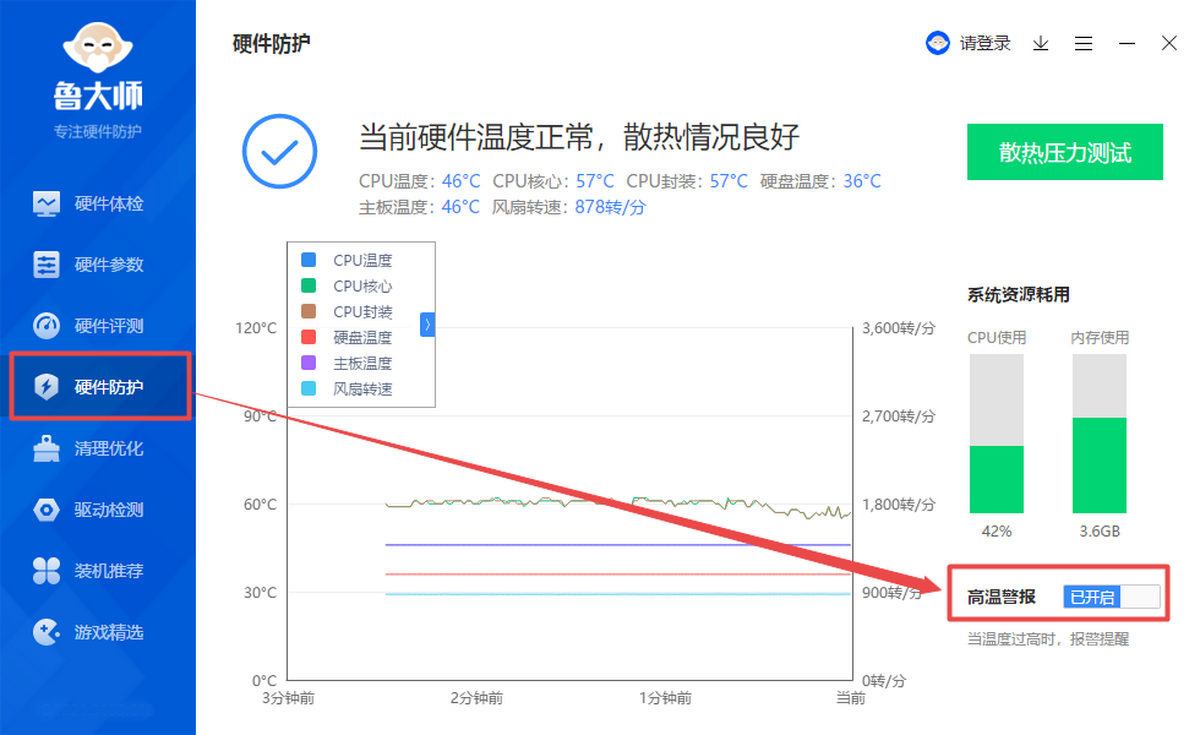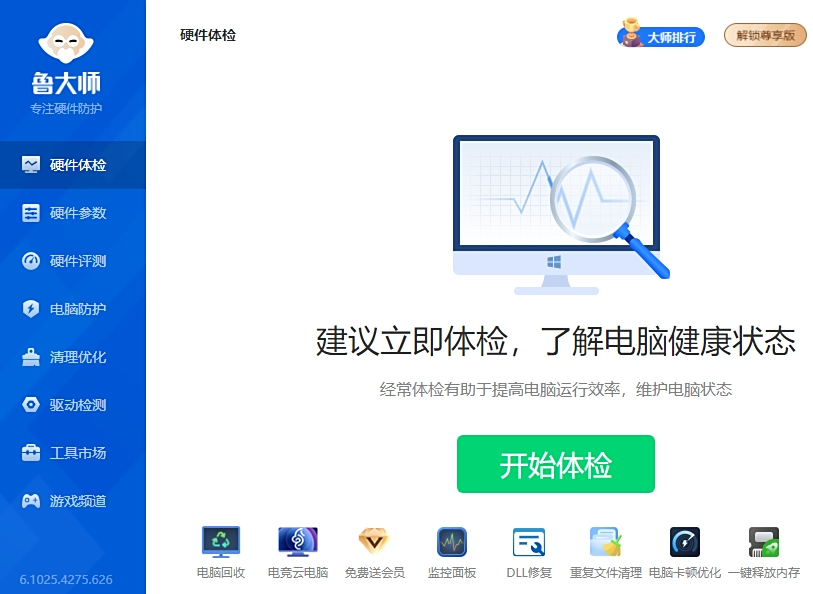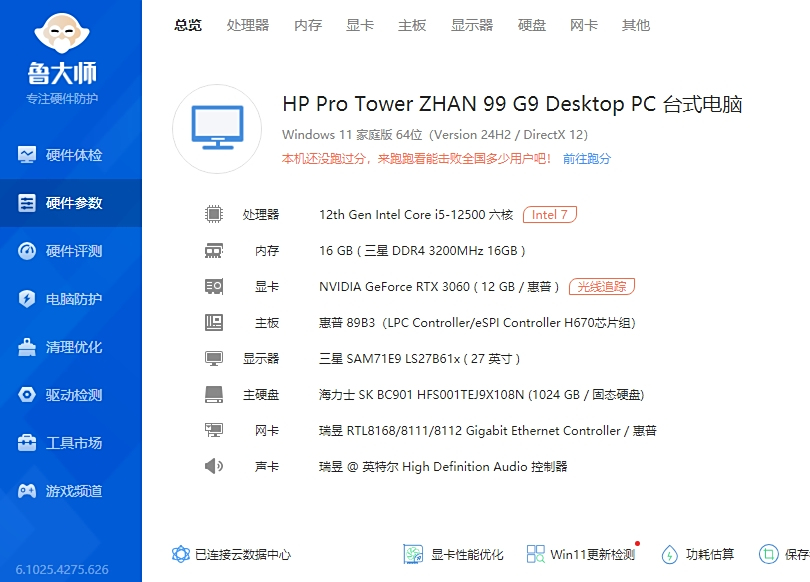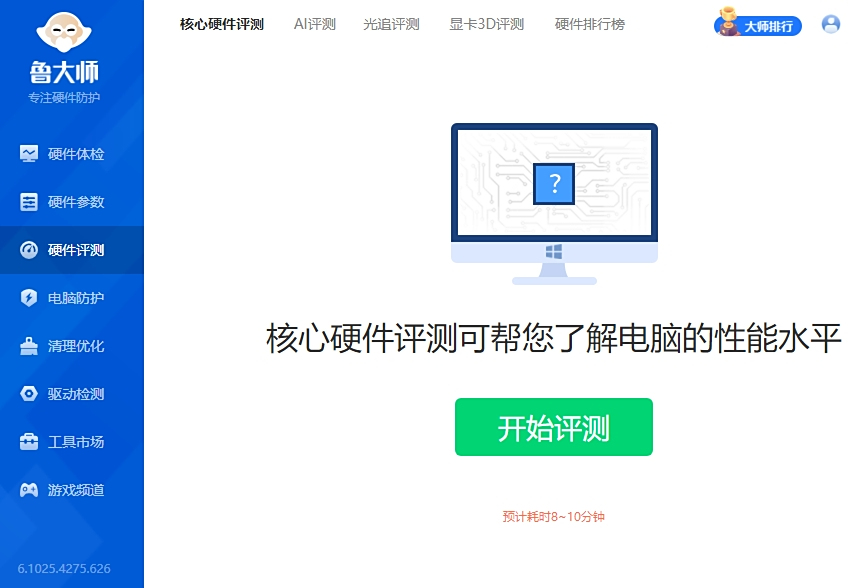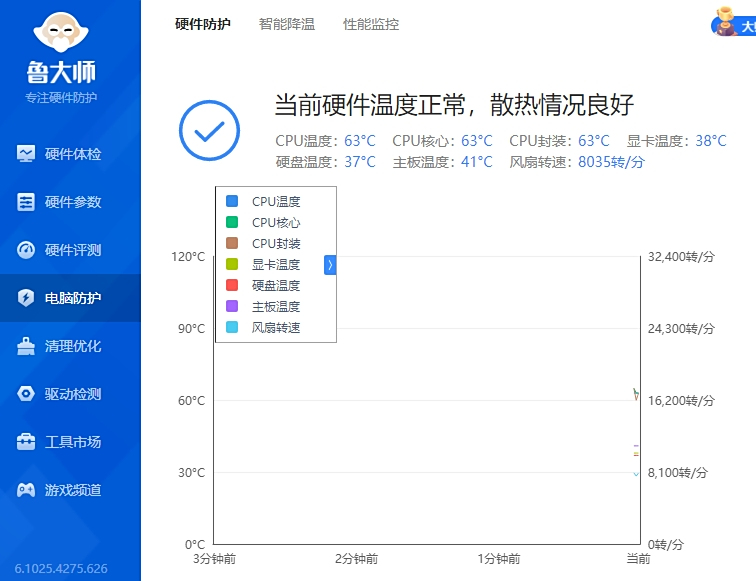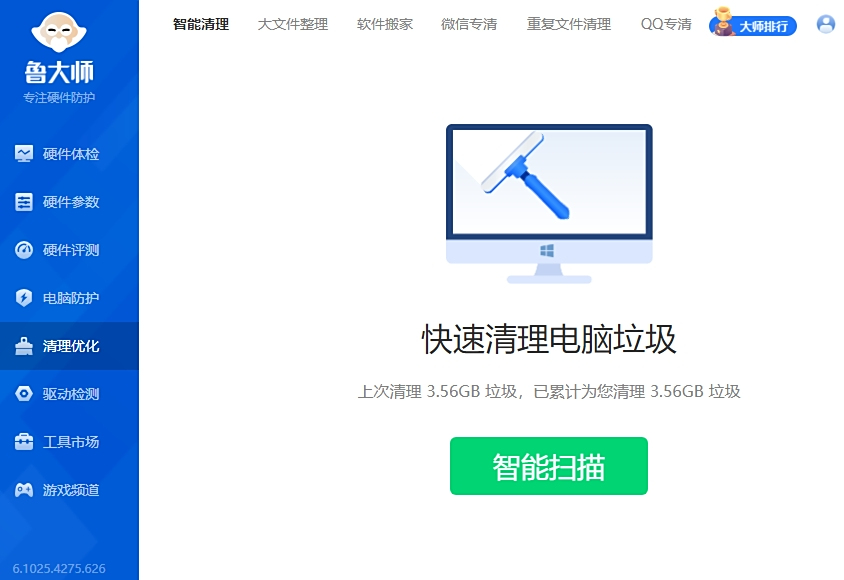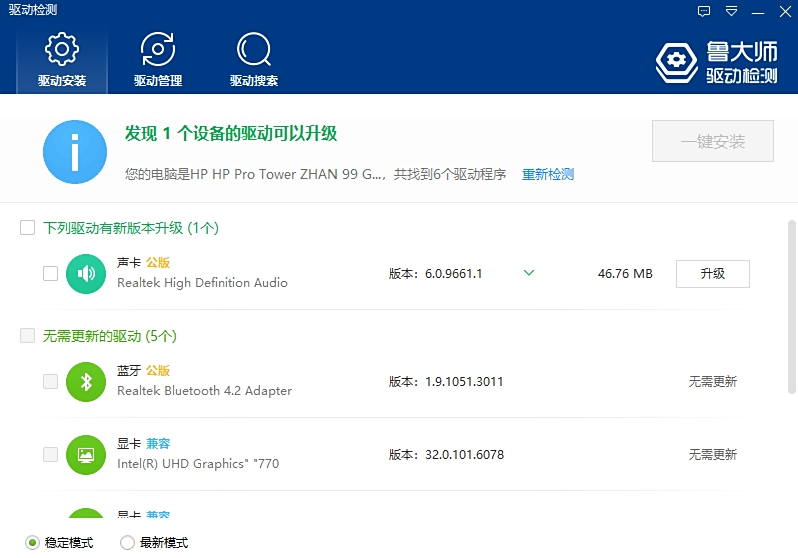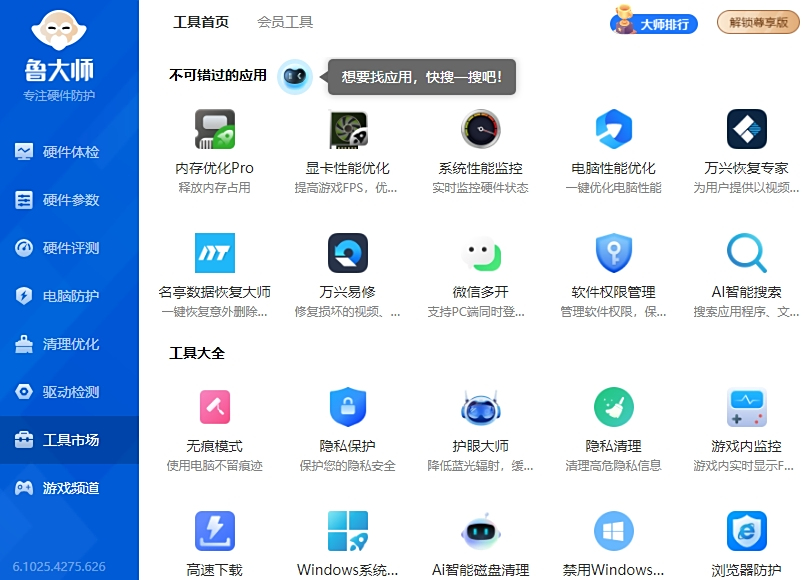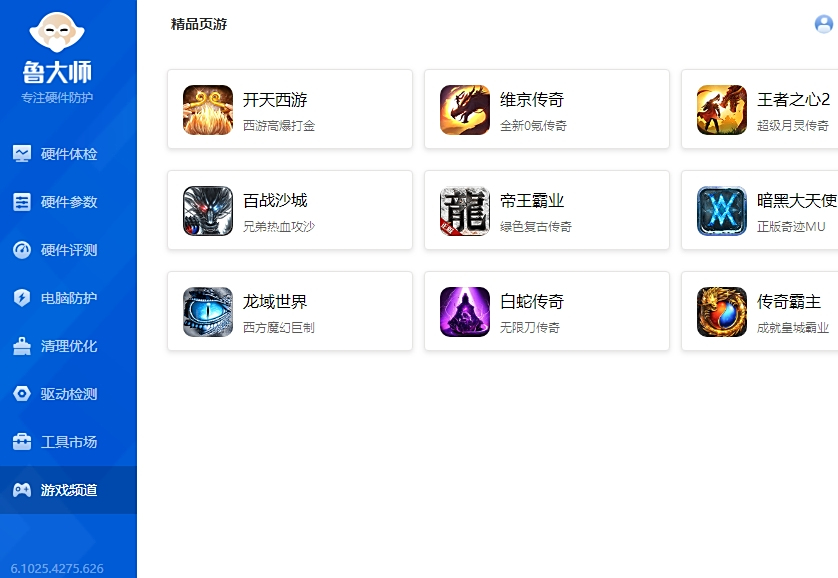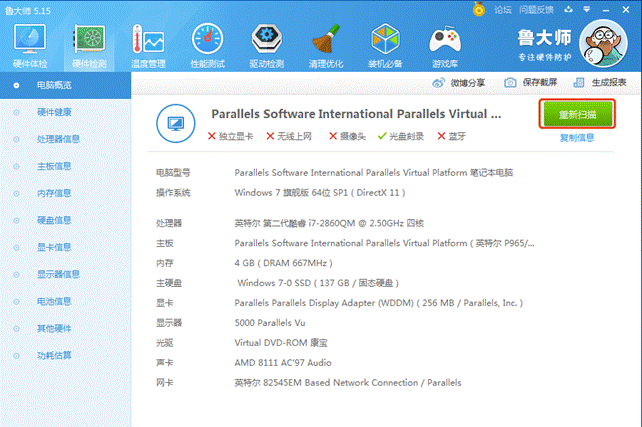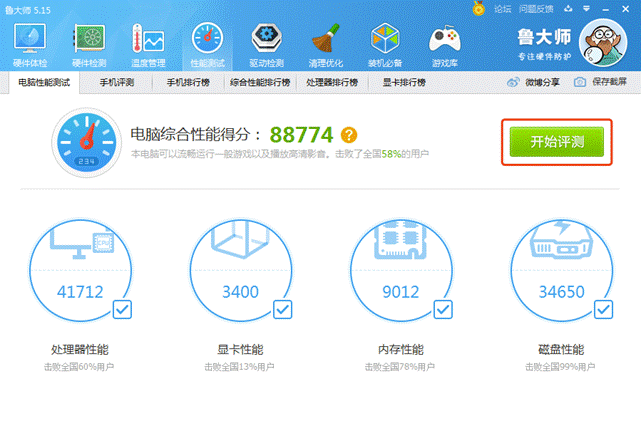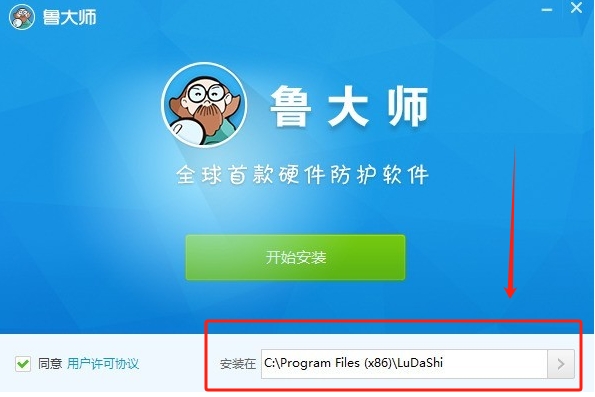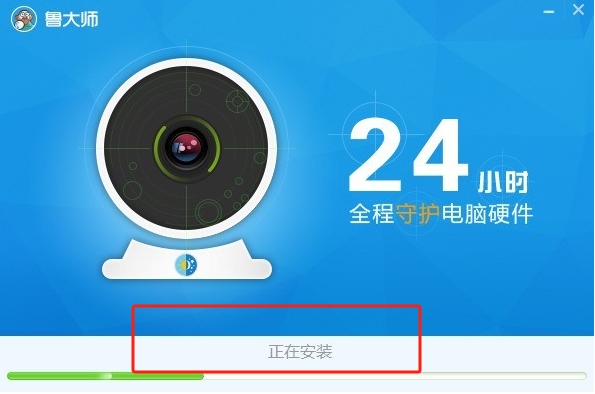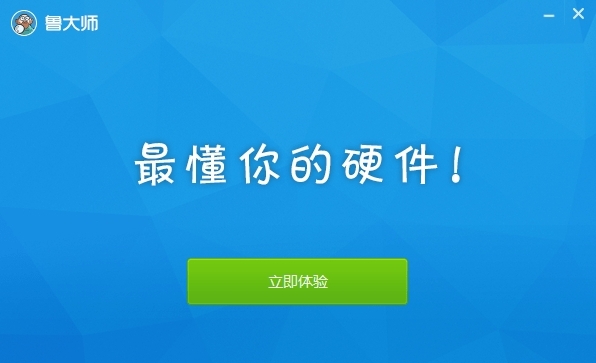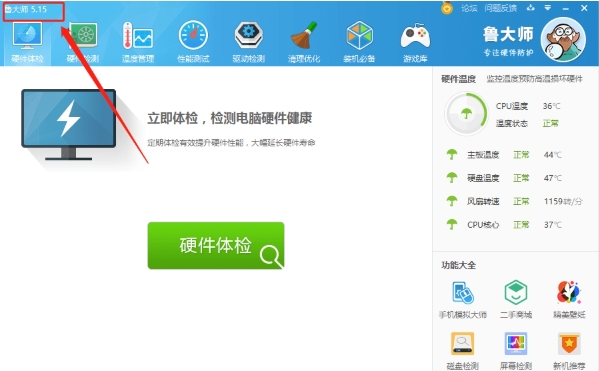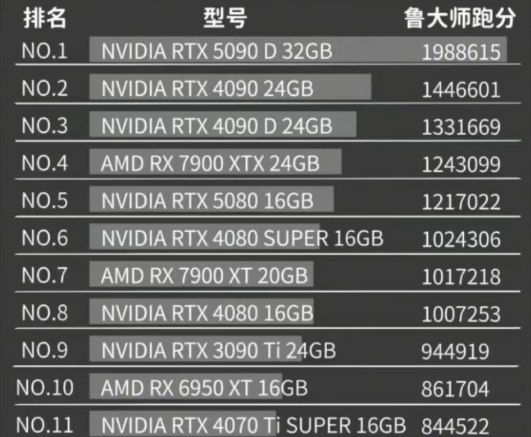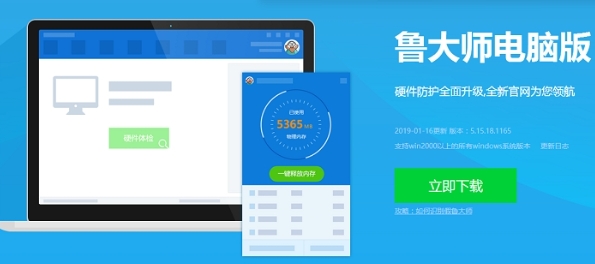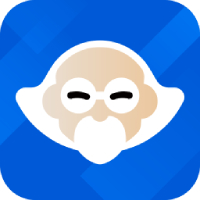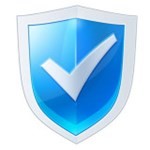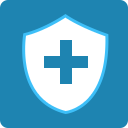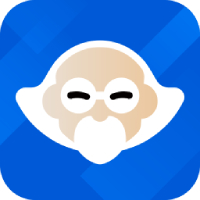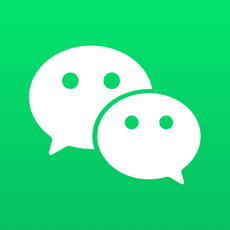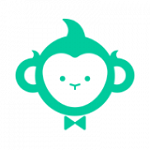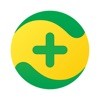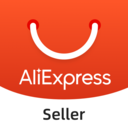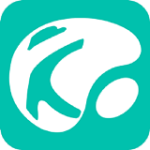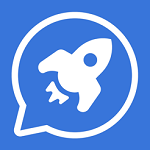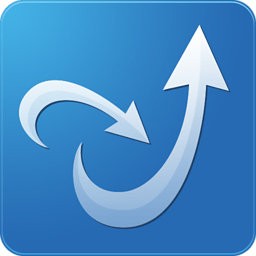鲁大师官方版CPU跑低分解决方法
1.笔记本电脑用户:建议接入电源适配器,并将电源管理模式调整为高性能选项后再进行测试。
2.针对台式电脑用户,运行测试前,请启动任务管理器并转至"性能"-"CPU"界面,核实现有CPU运行频率及核心/线程数是否与官方参数相符。若参数匹配但成绩仍然偏低,可切换至"进程"选项卡检查CPU占用率,终止高负载进程后重新测试。
鲁大师绿色版温度警报关闭设置
1.启动应用程序后进入"温度管理"模块;
2.在右侧功能区内可对"高温报警"参数进行调整配置。
鲁大师电脑版核心功能大全
1.硬件健康检测
提供全面的计算机硬件检测服务,可识别处理器、内存、显卡、主板、硬盘及显示器等关键组件,并生成详细的参数报告与性能评分。定期进行硬件检测有助于掌握设备运行状况,优化系统效能。
2.设备管理功能
支持对各类外接设备(如打印机、摄像头等)进行管理与配置。通过显示详细的硬件参数,帮助用户识别产品真伪,规避假冒配件风险。
3.性能基准测试
配备专业的硬件性能评测工具,可对计算机各组件进行标准化性能评估。
4.硬件保护系统
具备温度监控模块,实时监测CPU、显卡等核心部件的温度变化,同时提供风扇转速监控,有效预防设备过热情况。提供功耗优化方案,可智能调节电源管理策略,降低能耗并延长电池使用寿命。
5.系统优化方案
包含系统垃圾清理和注册表优化功能,有效提升计算机运行效率。
6、驱动检测功能
可自动识别并更新计算机驱动程序,确保硬件设备始终处于最佳运行状态。
7、工具市场
集成了各类实用工具,包含数据恢复软件、护眼模式调节器、桌面美化工具等多样化应用。
8、游戏平台
精选各类优质网页游戏,具备直观的操作界面和优质的游戏体验,适合不同需求的使用者。
鲁大师绿色版获取准确的硬件信息操作方法
1.执行硬件重新检测
若目标计算机已安装鲁大师软件,在确认通过数字签名验证后,需通过"硬件检测"界面的"重新扫描"功能获取最新的硬件数据。需特别注意的是,若扫描过程出现以下异常情况,应立即警惕:
-扫描耗时异常短暂(标准检测时长为5-30秒,若点击后立即完成则可能存在异常)
-扫描功能无法正常运行或出现错误提示,这表明软件可能遭到非法篡改或存在完整性缺陷
2.执行系统性能测试
符合要求的计算机系统应能完整完成四项基础性能测试项目(处理器、显卡、内存及磁盘性能)。在确认软件通过签名验证的前提下,可在"性能测试"模块点击"开始评测"进行相关测试。
在以下情形出现时须保持警觉:当某个项目无法正常运行,在性能测试过程中出现异常状况,或测试时间远低于正常范围。一般情况下,完整的四项性能测试至少需要1分钟完成,若测试仅在数秒内即告结束,则表明系统可能存在异常状况。
鲁大师跑分版安装步骤
1.访问绿色安全下载站下载所需文件,下载完成后进行解压操作
2.双击解压后的安装文件,系统将自动弹出预安装界面
3.在安装向导中,依次选择安装路径与存储位置
4.点击下一步后,系统显示进度条,请耐心等待安装完成
5.安装结束后,可选择立即启动程序或稍后体验
6.此时运行的即为官方最新发布的鲁大师软件版本
鲁大师绿色版系统补丁安装失败解决方法
1.若软件安装后提示重启但未及时执行,可能导致部分系统补丁无法完成安装。可通过重启计算机后重新安装的方式进行解决。
2.如果重启后仍无法完成安装,请前往"无法安装问题反馈"版块提交相关情况,工作人员将第一时间处理。
3.关于鲁大师是否支持命令行操作的疑问:确实支持该功能。由于使用命令行的用户群体相对较少,当前版本尚未在软件界面重点推荐该功能。具体操作方法如下:首先在命令行窗口切换至鲁大师安装目录,随后输入"主程序文件名"(需添加空格)及"输出文件名"的指令格式。操作示例展示如下:
cd d:ludashi
d:ludashicomputerz_cn.exe out.txt
程序运行完成后将自动生成指定格式的检测文件out.txt。补充说明:
1)当前版本兼容两种命令行输出格式:纯文本格式(txt)和初始化文件格式(ini)
2)若在Windows Vista系统环境下使用此功能,需以管理员权限运行命令行提示符工具。
针对CPU正常工作温度范围的参考数据:经收集整理网络公开资料,常见处理器温度正常阈值范围如下:
AMD生产的各系列处理器在工作温度方面存在差异:Athlon、Athlon Opteron、Duron和Sempron系列的温度指标各有不同。具体而言:
Athlon XP 1.33GHz及以上型号的额定工作温度为90℃;
采用Thoroughbred核心的Athlon XP处理器,2100+及以下型号为90℃,超过2100+的型号为85℃;
Barton核心的Athlon XP处理器工作温度为85℃;
Athlon 64系列处理器中,标准版为70℃,采用Socket 939接口且电压为1.4V的型号为65℃;
Athlon 64 FX处理器的工作温度为70℃;
双核心的Athlon 64 X2处理器为71℃;
采用Thoroughbred或Barton核心的Sempron处理器工作温度为90℃。
以下为不同型号处理器在不同负载条件下的温度表现:
1)AMD Sempron(Paris核心)的温度约为70℃
2)英特尔处理器温度范围:
-Pentium 4处理器:64-78℃
(备注:P4处理器具备过热保护机制,当温度过高时会自动降频,理论上可通过该机制避免过热情况)
3)Pentium D双核系列:
-D820(2.8GHz)约63℃
-D830-840(3.0-3.2GHz)约69.8℃
4.Core 2 Duo系列实际测试数据:
-E4300(搭载华硕P5B主板的兼容机):30-50℃(温度随工作负载变化)
-T8100(联想ThinkPad R61笔记本电脑):40-60℃(温度随工作负载变化)
这些温度参数并非表示超出后CPU会立即损坏,但将其控制在建议范围内的确能确保最佳运行状态。不妨将其类比为冰箱的工作温度设定,制造商提供的推荐值旨在保证最佳制冷效能。这份参数清单遵循同样的原理:维持CPU在正常温度范围内工作是保障设备稳定运行的最佳实践。
针对Windows XP英文版使用鲁大师出现乱码的情况,解决方案如下:进入控制面板的"区域和语言选项",将所有语言相关设置项调整为"中文(中国)"即可恢复正常显示。
鲁大师客户端日志更新一览
版本6.1022.3255.120更新内容:
1.解决了Windows11系统下任务栏标尺功能导致任务栏显示异常的问题
2.改善了鲁大师主程序的资源占用情况
版本6.1021.3140.712更新内容:
1.修正了非标准屏幕缩放比例下屏幕检测无法全屏显示的问题
2.修复了部分用户反馈的硬盘温度数据异常问题
3.新增Windows11系统更新检测工具(位于硬件参数模块右下角)
4.加入对Windows11操作系统的识别支持
5.新增了对研勤工控品牌内存的识别功能
6.优化了部分硬件参数名称的显示
版本6.1021.3135.621更新内容:
1.修复光线追踪测试在某些情况下失败的问题
2.解决了部分显卡3GB显存识别错误的问题
3.新增内存时序参数检测功能
网编短评
鲁大师官方版一键清理硬件及系统运行产生的垃圾,提高电脑性能,让你的电脑包围在快速与安全中。
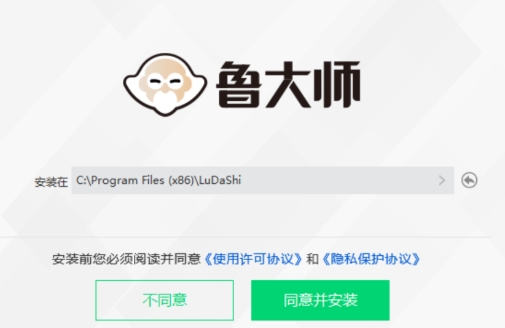
精品推荐
鲁大师官方版下载地址
- PC版
相关版本
大家都喜欢
- 电脑软件
- 手机软件